 Melihat Kembali Recover Password Wifi Hotspot di Android dan Windows | Mungkin anda pernah mengalami kejadian seperti yang pernah penulis alami, lupa password wifi tetapi pernah tercatat di hp android atau komputer windows. Berikut ini dibahas cara merecover atau melihat kembali password wifi hotspot di sistem operasi Android dan Windows.
Melihat Kembali Recover Password Wifi Hotspot di Android dan Windows | Mungkin anda pernah mengalami kejadian seperti yang pernah penulis alami, lupa password wifi tetapi pernah tercatat di hp android atau komputer windows. Berikut ini dibahas cara merecover atau melihat kembali password wifi hotspot di sistem operasi Android dan Windows.Recover Password Wifi Hotspot di Android
Pada handphone atau tablet dengan sistem operasi Android, untuk bisa me-recover password wifi, android harus dalam keadaan di-root, atau berjalan pada hak akses root administrator. Setelah itu bisa digunakan aplikasi recover password wifi yang ada di Google Play seperti Recover Wifi Password, Wifi Password, Wifi Password Viewer, dsb.Jika ingin me-recover password wifi sendiri secara manual, maka yang dibutuhkan hanyalah sebuah file explorer dengan hak akses root, seperti ES Explorer.
Kemudian buka file /data/misc/wifi/wpa_supplicant.conf atau wep_supplicant.conf dengan editor teks apa saja yang ada
Password sudah bisa dilihat seperti ini :
Recover Password Wifi Hotspot di Windows
Pada komputer dengan sistem operasi Windows 7 atau Windows 8, atau Windows 10 sebenarnya sudah sangat familiar. Caranya buka Control Panel - Network and Internet,Pilih Network and Sharing Center
Atau dari Taskbar, klik Icon Wifi, pilih Open Network and Sharing Center
Klik kanan salah satu nama Access Point atau Hotspot yang diinginkan, pilih properties
Klik Tab Security - Cek Show Characters, maka akan muncul passwordnya
Semoga Berguna ^_^


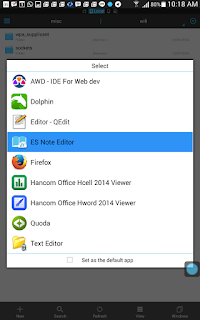

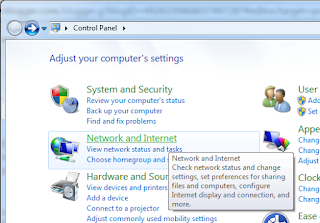





Tidak ada komentar:
Posting Komentar